Das ce court article, nous allons voir comment vous pouvez publier automatiquement un contenu provenant d’un feuille de calcul Google Sheet (ou Airtable) grâce à Integromat.
Le plan gratuit d’Integromat vous permet de déclencher 1000 actions par mois. Le scénario que nous allons vous présenter dans cet article en consomme 3 à chaque execution. Un rapide calcul vous permet de de voir que vous pouvez le déclencher u peu moins que toutes les 2 heures. Cela signifie que vous pourrez – si vous disposez du contenu nécessaire – alimenter votre profile Facebook à cette fréquence en complète autonomie.
Voilà à quoi ressemble le scénario final
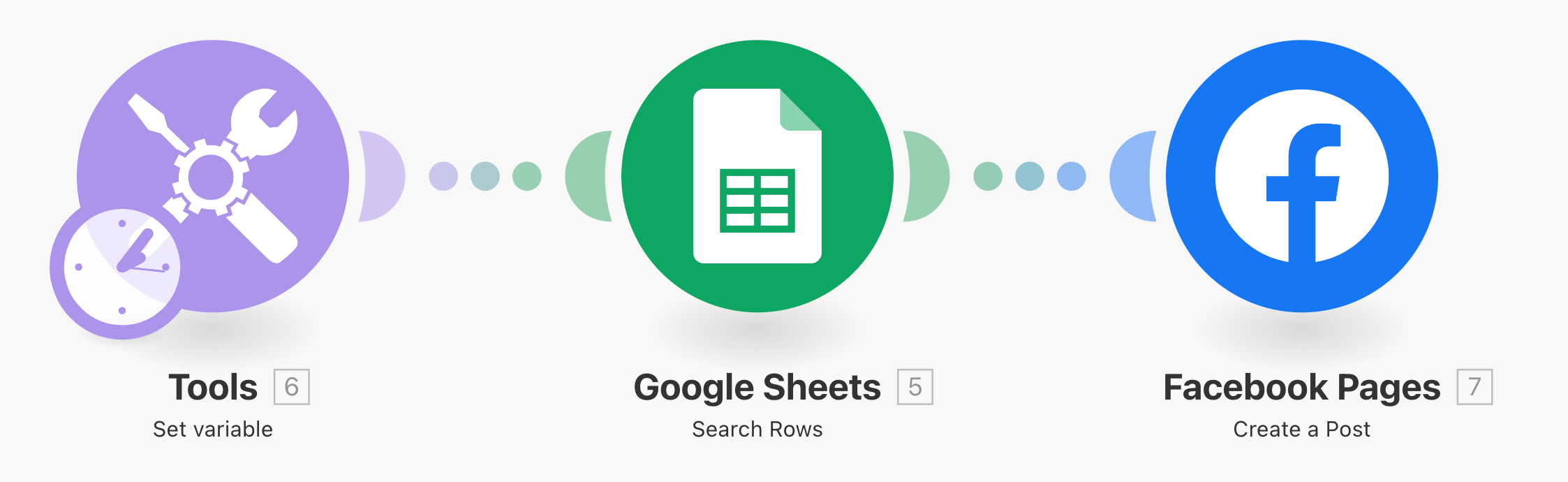
La première étape consiste à créer une feuille de calcul sous Google Sheet dans laquelle Integromat ira piocher aléatoirement un contenu. Dans notre exemple, nous publions une citation contenue dans une seule cellule. Mais vous pourriez très bien imaginer publier un article avec un titre et un texte dans deux cellules différentes.
Nous avons récupérer une liste de plus de 4000 citations. Dans la seconde colonne (nommée ‘row’), nous avons simplement affecté un numéro à la citation. Nous allons, dans Integromat, générer un numéro aléatoire et le scénario ira récupérer la ligne correspondante à ce numéro.

La seconde étape s’effectue dans Integromat. Elle consiste à configurer les intégrations (ajout de la connexion Google Sheet dans votre compte Integromat)
Ensuite, nous pourrons configurer le déclencheur. Pour être complètement à l’aise, nous allons déclencher le scénario toutes les 3 heures (180 minutes)
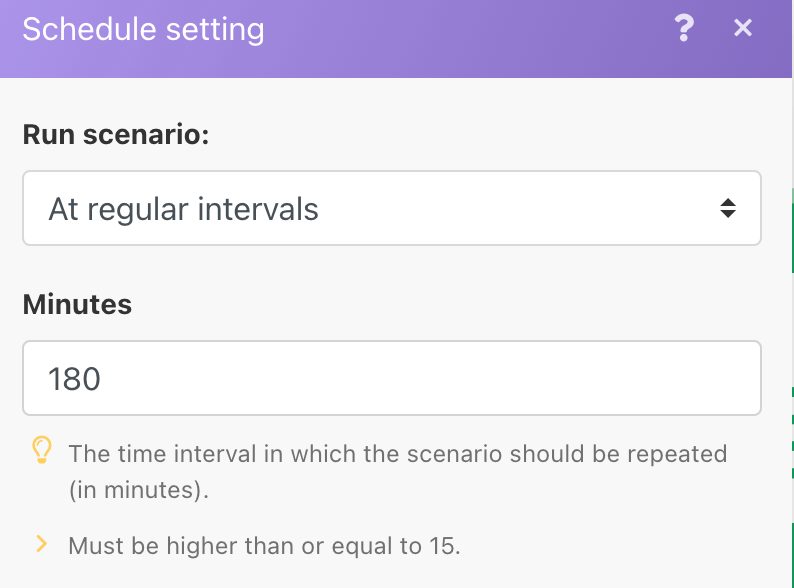
Le plan gratuit d’Integromat ne permet pas d’aller plus en finesse. Pour autant, si vous disposez d’un plan payant, vous pourrez définir une plage horaire et les jours durant lesquels vous souhaitez publier vos contenus. Par exemple, vous pourriez décider de ne déclencher le scénario que du lundi au vendredi entre 7h et 20h.
Ici, nous le déclencherons toutes les trois heures.
La prochaine étape consiste à générer un nombre aléatoire compris entre 1 et 4097 (4097 étant le nombre de citations que nous avons dans Google Sheet)
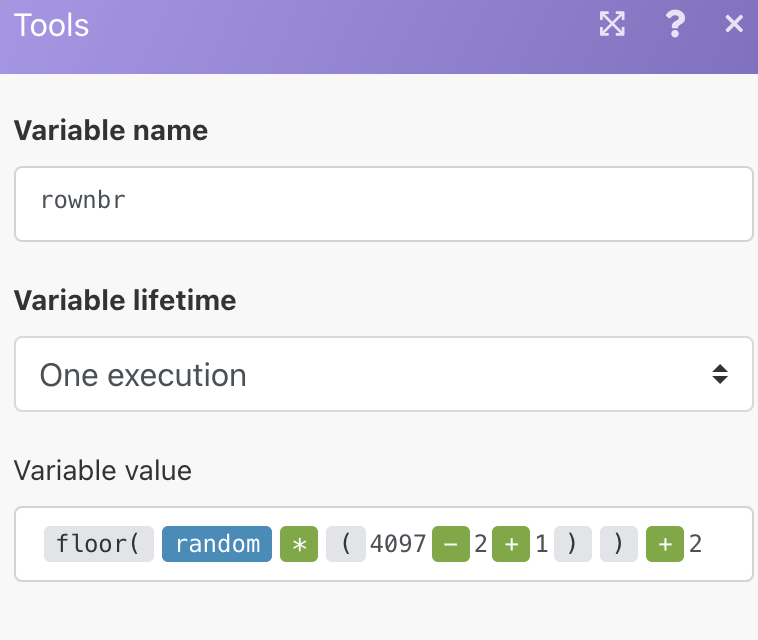
Voici la formule à copier/coller dans Integromat une fois que vous l’aurez modifiée en fonction de vos besoins. Nous avons nommé la variable ‘rownbr’, libre à vous de lui donner le nom que vous voulez.
{{floor(random * (4097 - 2 + 1)) + 2}}La prochaine étape consiste à chercher la ligne dans Google Sheets correspondante à ce numéro. Pour y parvenir, nous utilisons le module « Search Rows » d’Integromat.
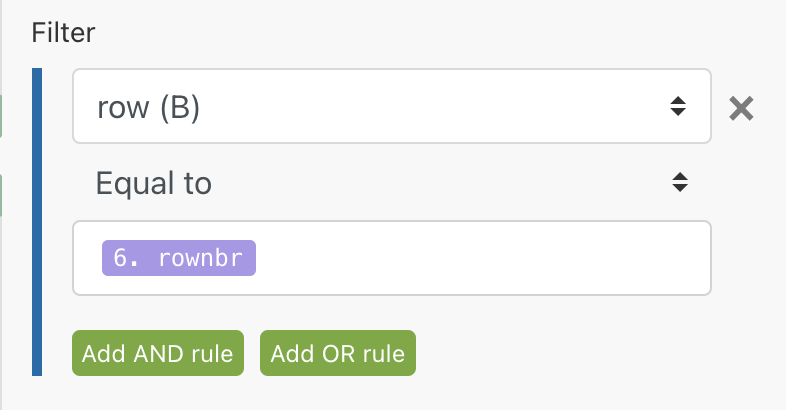
La dernière étape consiste simplement à appeler les éléments récupérés par Integromat dans les précédentes étapes et les publier sur la page Facebook de votre choix.
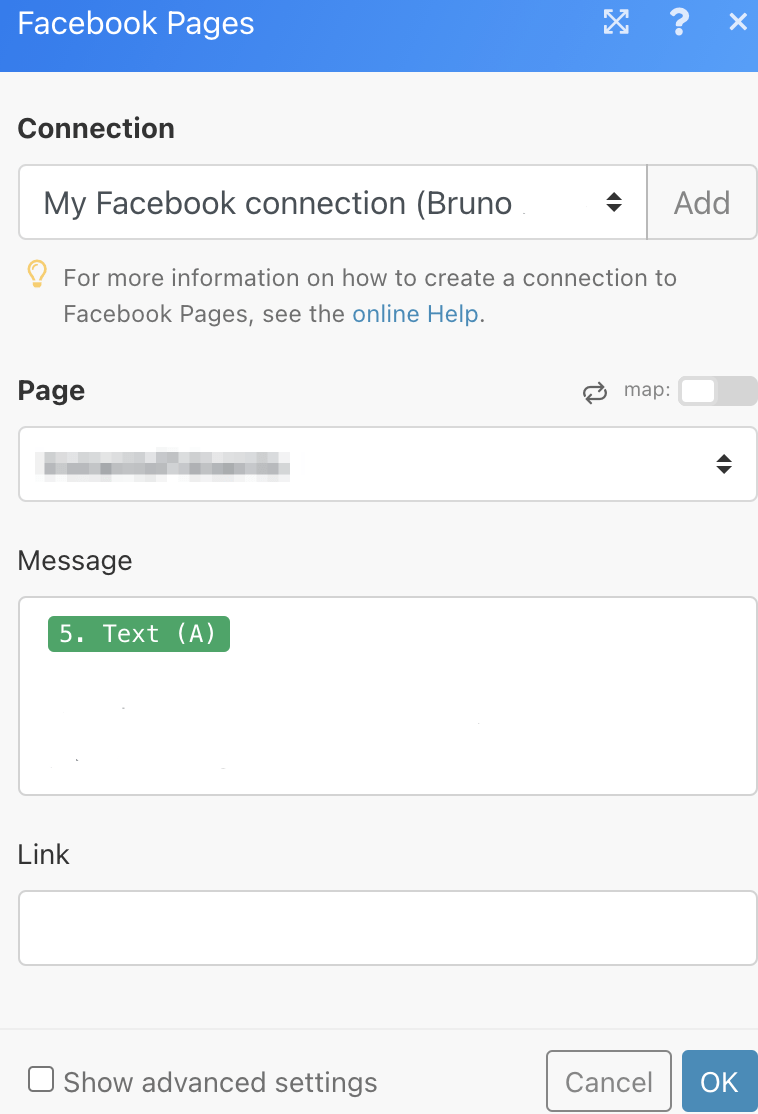
Et voila. Il ne vous reste plus qu’a activer le scénario et vous disposez d’un outil vous permettant de publier automatiquement du contenu depuis Google Sheets vers votre profile social. Si vous ajouter du contenu dans votre feuille de calcul, n’oublier pas de modifier le plafond (ici 4097) défini dans integromat afin de prendre tout le contenu.
Et si vous préférez utiliser Airtable, le fonctionnement reste identique.


